CAD如何实现等距批量偏移?
CAD拥有许多强大的绘图功能可供我们使用,掌握CAD的操作技巧可以帮助我们有效提高绘图效率,制作出更精美的图纸作品。在绘制完图形后,需要对图形进行编辑,有时就会用到偏移操作。倘若我们的图纸较为复杂,绘制的图形较多,就需要运用到等距批量偏移。那么我们该如何操作实现等距批量偏移呢?下面小编就带大家一起来学习一下吧。
1.首先,打开中望CAD软件,进入绘图区域,先随意绘制几个图形。
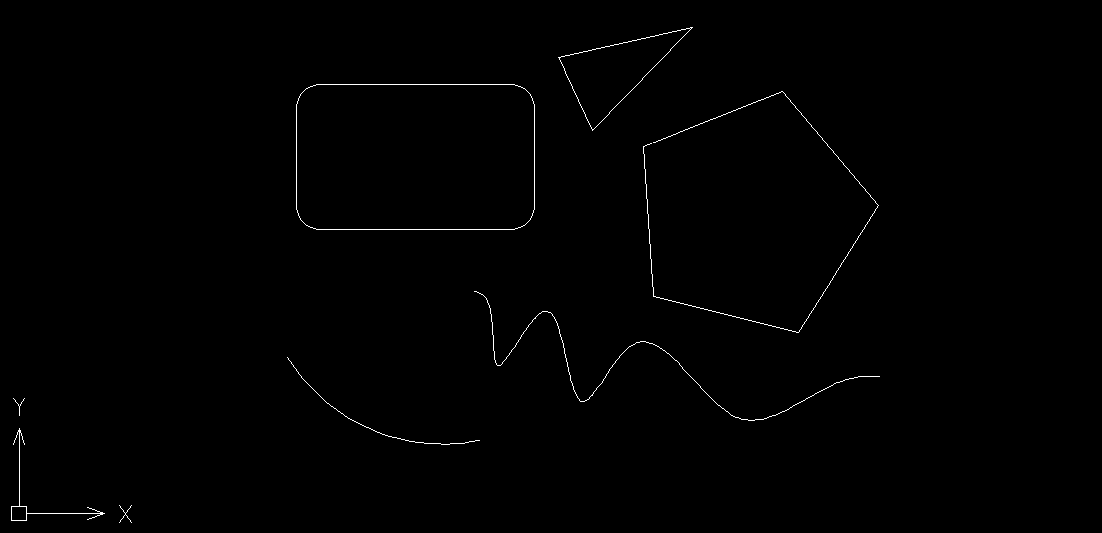
2. 然后,按住鼠标左键,将所有需要偏移的图形框住选中。
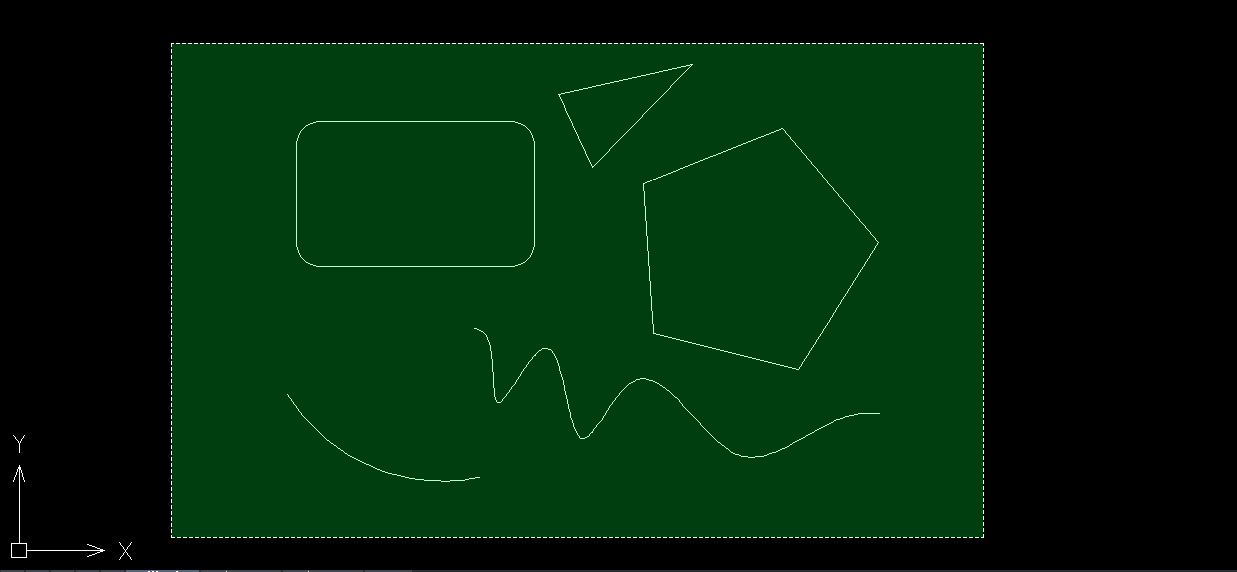
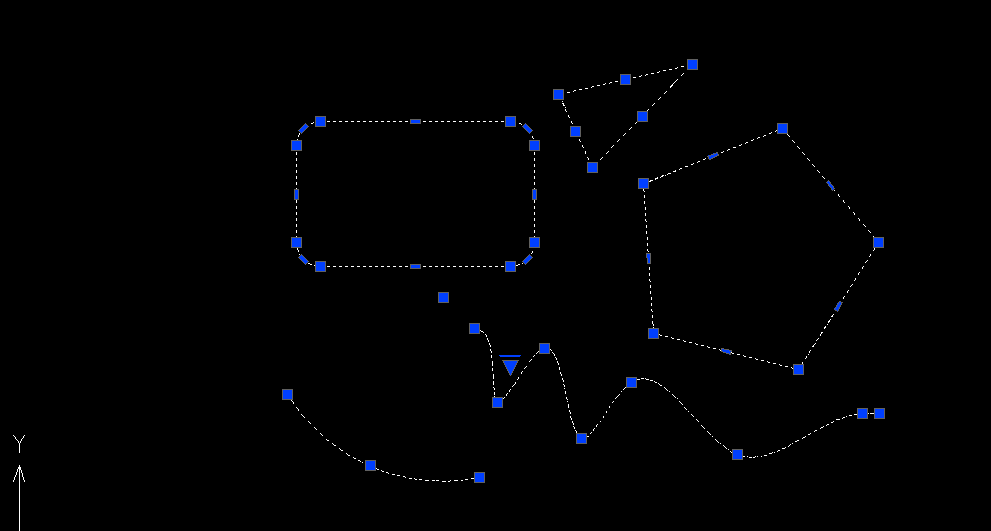
3.接着,单击鼠标右键,在联级菜单中选择【移动】。
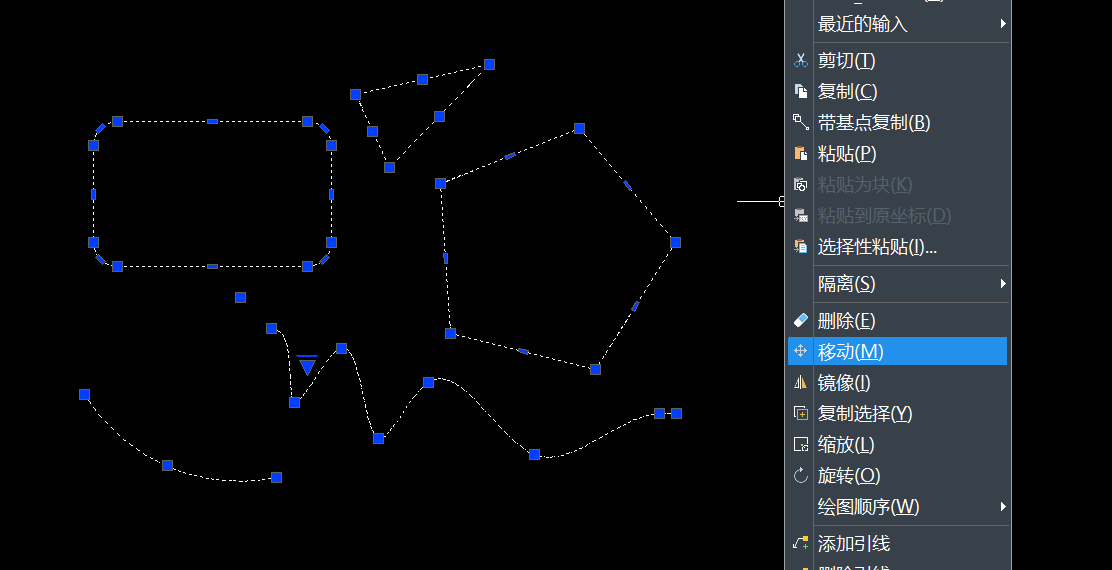
4.最后,确定移动的基点,根据需要确定偏移的轨迹和距离即可。
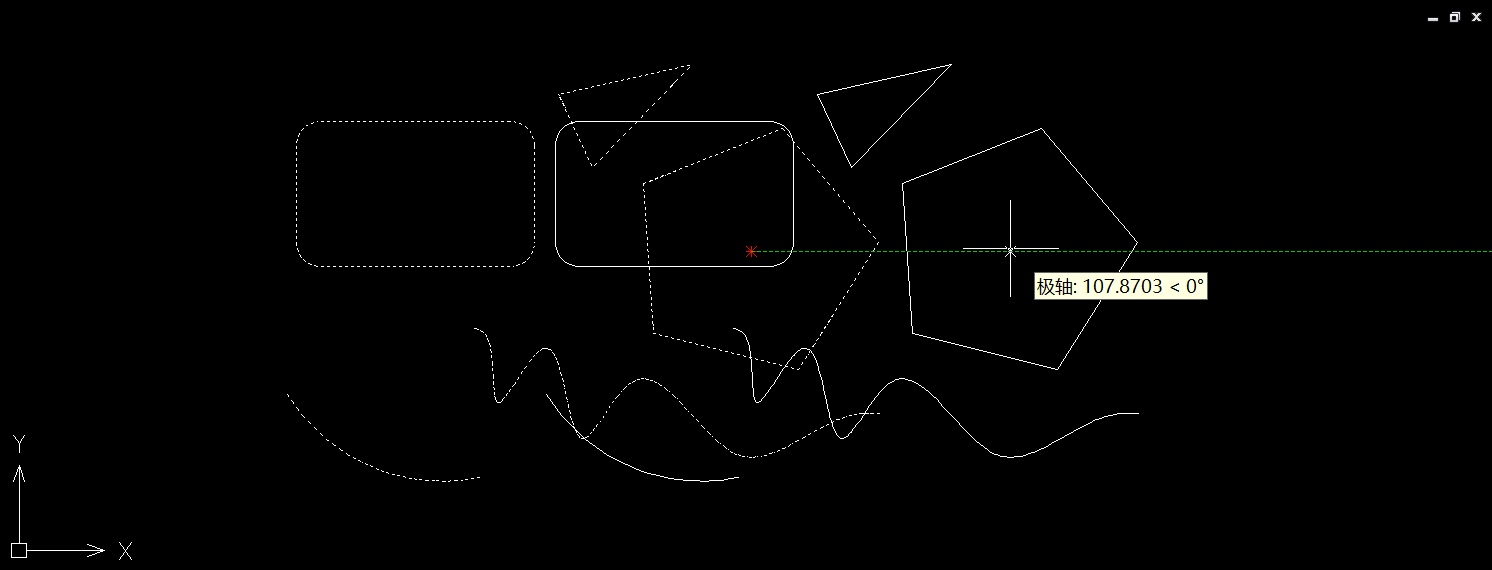
以上就是CAD中等距批量偏移图形的全部操作教程,通过上面的操作是不是大大提高了我们制图效率和准确度呢?希望能够帮助到大家。更多CAD资讯敬请关注中望CAD官网,小编将持续更新推送,为大家准备更精彩的教程,小伙伴们不要错过哦。
推荐阅读:CAD
推荐阅读:三维CAD
·“中望CAD+智慧途思PRtools”解决方案,助力工艺工程师高效设计2023-11-21
·助力四川新型工业化发展:中望举办高峰论坛,探讨自主工软与数智设计2023-11-10
· “真自主”才敢说“更硬核”,中望自主3D内核助力企业数字化发展2023-11-01
·中望联合构力科技打造“中望CAD+PKPM审查软件”解决方案,推进审图流程全国产化2023-10-25
·中望软件全资收购英国商业流体仿真软件PHOENICS 持续完善多学科多物理场仿真解决方案2023-10-08
·人才培养 笃行不怠 | 国家工业软件行业产教融合共同体第一次理事会工作会议成功举办2023-10-09
·中望软件联合新硕科技打造全国产五金模具设计系统,助力模具企业降本增效2023-09-07
·以赛提技,深化CAD国产化应用!中望助力中国石油第二届职业技能竞赛举办2023-09-04
·玩趣3D:如何应用中望3D,快速设计基站天线传动螺杆?2022-02-10
·趣玩3D:使用中望3D设计车顶帐篷,为户外休闲增添新装备2021-11-25
·现代与历史的碰撞:阿根廷学生应用中望3D,技术重现达·芬奇“飞碟”坦克原型2021-09-26
·我的珠宝人生:西班牙设计师用中望3D设计华美珠宝2021-09-26
·9个小妙招,切换至中望CAD竟可以如此顺畅快速 2021-09-06
·原来插头是这样设计的,看完你学会了吗?2021-09-06
·玩趣3D:如何使用中望3D设计光学反光碗2021-09-01
·玩趣3D:如何巧用中望3D 2022新功能,设计专属相机?2021-08-10
·CAD如何绕轴旋转三维对象2021-03-25
·CAD将图形文字整合为块的步骤2020-08-24
·CAD对齐多重引线的操作2021-12-01
·CAD中绘制与两圆相切的圆2017-09-12
·CAD中重复执行已执行过的命令的3个方法2023-02-15
·CAD中的拉长命令如何灵活利用2017-06-08
·CAD用户坐标系是什么2015-11-30
·CAD图纸添加线性标注的教程2018-11-13
微信
咨询
客服
Top

中望软件技术